电脑蓝屏提示0x0000007f怎么解决
电脑出现蓝屏,错误代码电脑0x0000007f怎么解决,出现这种情况一般是内存、CPU、显卡突然超频,或软件运行错误。不同的原因的解决办法也不一样,用户需要先确定病因才能争取解决,下面小编整理了0x0000007f蓝屏代码的解决办法,快跟小编一起看看是怎么操作的吧。

电脑蓝屏提示0x0000007f怎么解决
解决方法一:
1、在开机时候不断按F8进入,选择安全模式,回车进入。
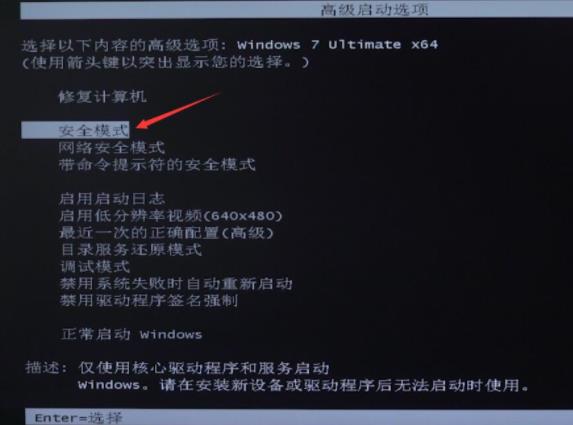
2、进入到安全模式后,按win+r打开运行窗口,输入cmd,回车。
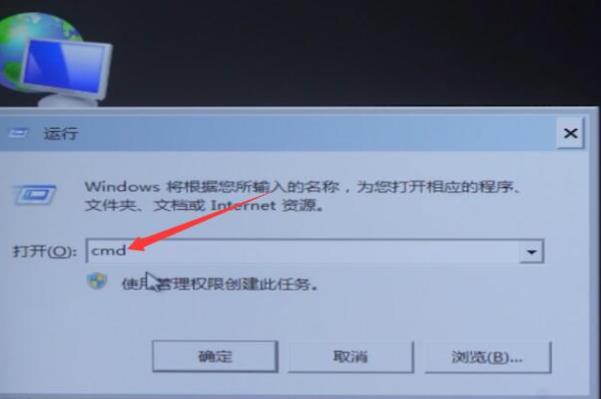
3、在命令提示窗口,输入“chkdsk /f /r”,回车,然后按y键。

4、退出页面,重新启动电脑,系统会自动修复硬盘,一般就可以恢复。
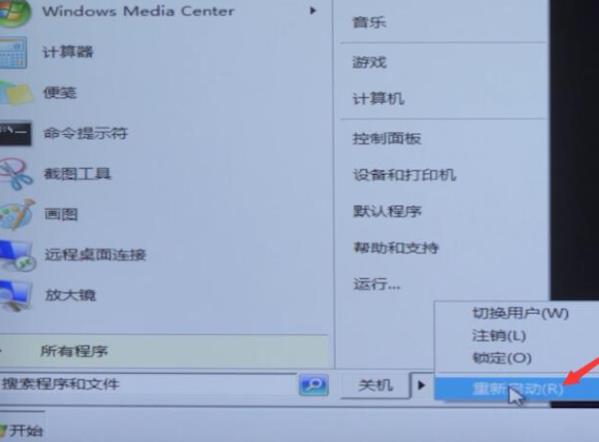
解决方法二:
1、一般来说,这种情况会在我们电脑使用到一半的时候出现,只要重启即可正常进入系统。
2、进入之后,按下键盘“win+r”打开运行,在其中输入“msconfig”回车确定。

3、进入之后勾选“诊断启动”仅加载基本设备和服务,再点击下方“确定”保存。
4、接着系统会自动重启,如果没有的话只要手动重启一下电脑就可以解决了。

解决方法三:
1、如果重启后还是会遇到该问题,那么再右键“此电脑”,选择“属性”。
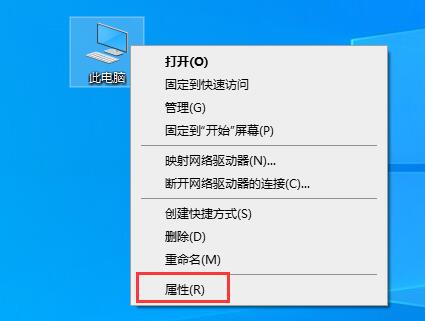
2、进入电脑属性后点击左边的“高级系统设置”。

3、在其中找到“启动和故障恢复”下的“设置”进入。
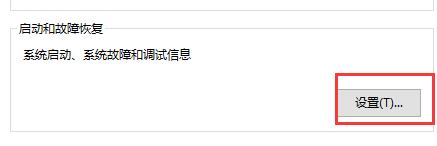
4、然后将系统失败下方的“自动重新启动”取消勾选。
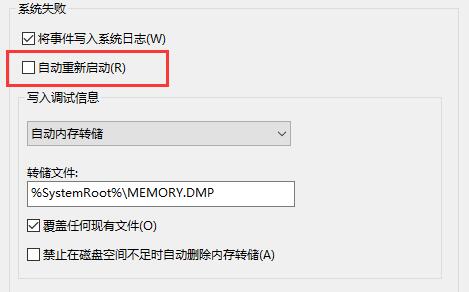
5、最后只要连续点击“确定”保存自己的设置就可以解决蓝屏问题了。

解决方法四:
1、如果我们蓝屏之后无法进入系统了,那么可能就是因为错误的发生导致系统损坏了。
2、系统一旦损坏就只能通过重装的方式来修复了。
3、本站提供的系统安装方便,下载完成后只要跟着教程几分钟就可以完成重装。【系统安装教程】

最新推荐
-
excel怎么把一列数据拆分成几列 excel一列内容拆分成很多列

excel怎么把一列数据拆分成几列?在使用excel表格软件的过程中,用户可以通过使用excel强大的功能 […]
-
win7已达到计算机的连接数最大值怎么办 win7连接数达到最大值

win7已达到计算机的连接数最大值怎么办?很多还在使用win7系统的用户都遇到过在打开计算机进行连接的时候 […]
-
window10插网线为什么识别不了 win10网线插着却显示无法识别网络

window10插网线为什么识别不了?很多用户在使用win10的过程中,都遇到过明明自己网线插着,但是网络 […]
-
win11每次打开软件都弹出是否允许怎么办 win11每次打开软件都要确认

win11每次打开软件都弹出是否允许怎么办?在win11系统中,微软提高了安全性,在默认的功能中,每次用户 […]
-
win11打开文件安全警告怎么去掉 下载文件跳出文件安全警告

win11打开文件安全警告怎么去掉?很多刚开始使用win11系统的用户发现,在安装后下载文件,都会弹出警告 […]
-
nvidia控制面板拒绝访问怎么办 nvidia控制面板拒绝访问无法应用选定的设置win10

nvidia控制面板拒绝访问怎么办?在使用独显的过程中,用户可以通过显卡的的程序来进行图形的调整,比如英伟 […]
热门文章
excel怎么把一列数据拆分成几列 excel一列内容拆分成很多列
2win7已达到计算机的连接数最大值怎么办 win7连接数达到最大值
3window10插网线为什么识别不了 win10网线插着却显示无法识别网络
4win11每次打开软件都弹出是否允许怎么办 win11每次打开软件都要确认
5win11打开文件安全警告怎么去掉 下载文件跳出文件安全警告
6nvidia控制面板拒绝访问怎么办 nvidia控制面板拒绝访问无法应用选定的设置win10
7win11c盘拒绝访问怎么恢复权限 win11双击C盘提示拒绝访问
8罗技驱动设置开机启动教程分享
9win7设置电脑还原点怎么设置 win7设置系统还原点
10win10硬盘拒绝访问怎么解决 win10磁盘拒绝访问
随机推荐
专题工具排名 更多+





 闽公网安备 35052402000376号
闽公网安备 35052402000376号